在word2013中怎么进行分页?下面感兴趣的小伙伴就和小编一起学习一下在word2013进行分页的方法吧!
分页方法一:
步骤一:点击菜单栏中的【页面布局】选项卡,然后点击【分隔符】,在弹出的下拉菜单中点选【分页符】按钮。
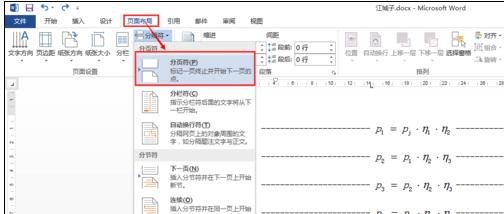
步骤二:点击完【分页符】后我们会发现在光标定位之后的内容都跳转到了下一页,之前光标所在的地方出现了[......分页符........]几个字。
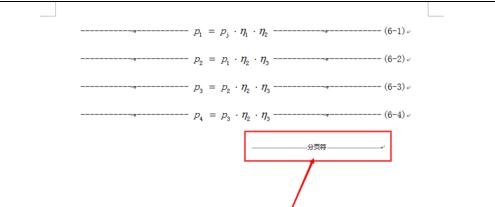
分页方法二:
步骤一:点击菜单栏中的【页面布局】选项卡,然后点击【分隔符】,在弹出的下拉菜单中点选分节符下的【下一页】按钮。
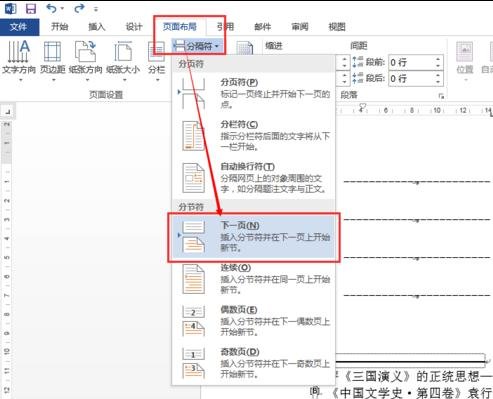
步骤二: 点击完【下一页】后光标后面的内容自动跳转到下一页,整个页面干净清爽。
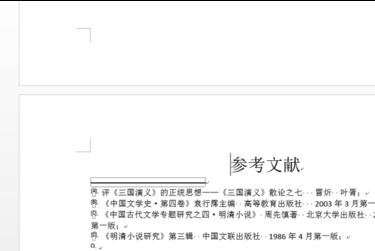
分页方法三:
步骤一:点击【开始】选项卡下方【段落】组右下方的折叠框按钮,在弹出的【段落】对话框中点击【换行和分页】,勾选该界面中的【段前分页】选项。
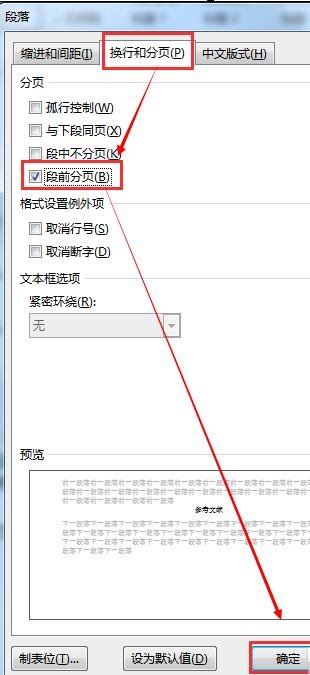
步骤二: 在对话框中点击【确定】,在光标后面的内容也就自动跳转到了下一页。菩提强烈推荐在分页的时候使用这种方法,因为这种方法不会是文档带有分节符或者分页符的属性,便于后期编排。
以上就是在word2013中怎么进行分页的全部内容了,大家都学会了吗?
 天极下载
天极下载








































































